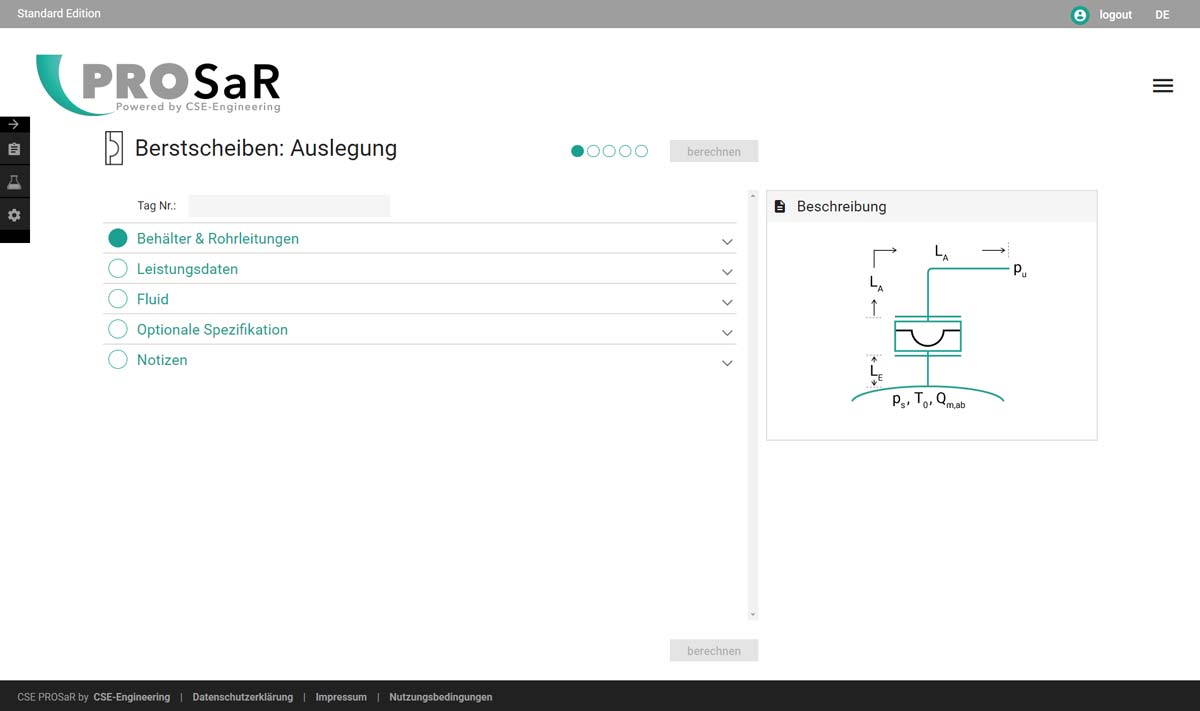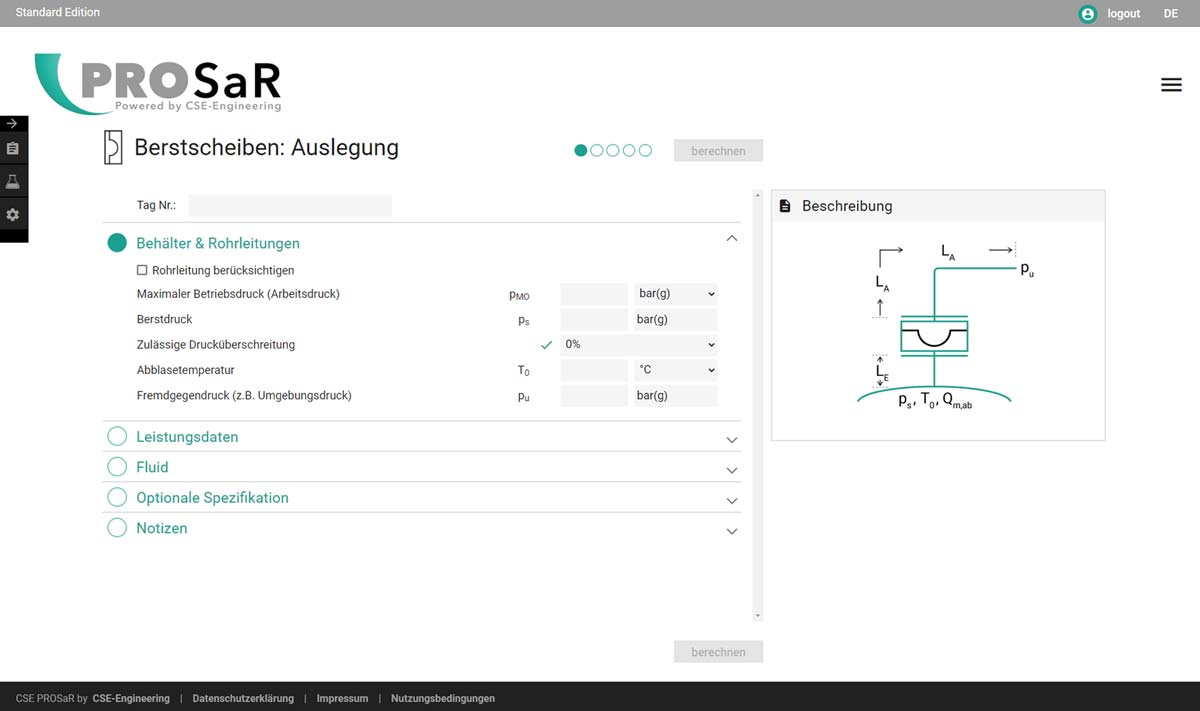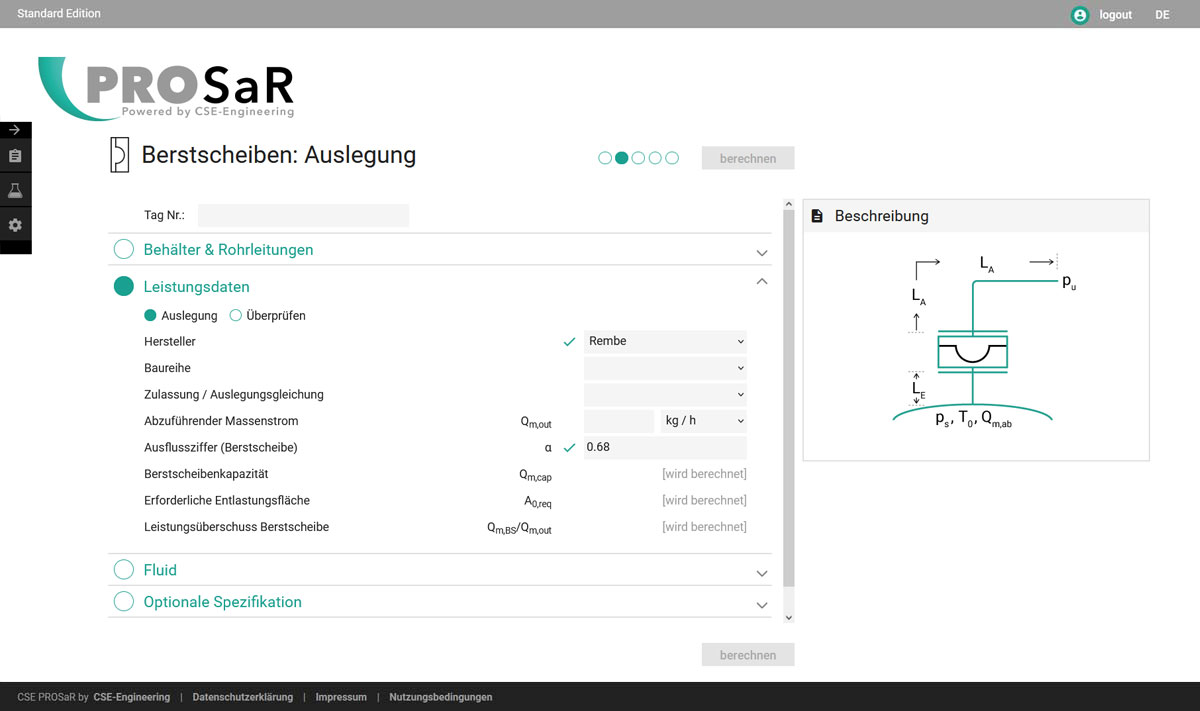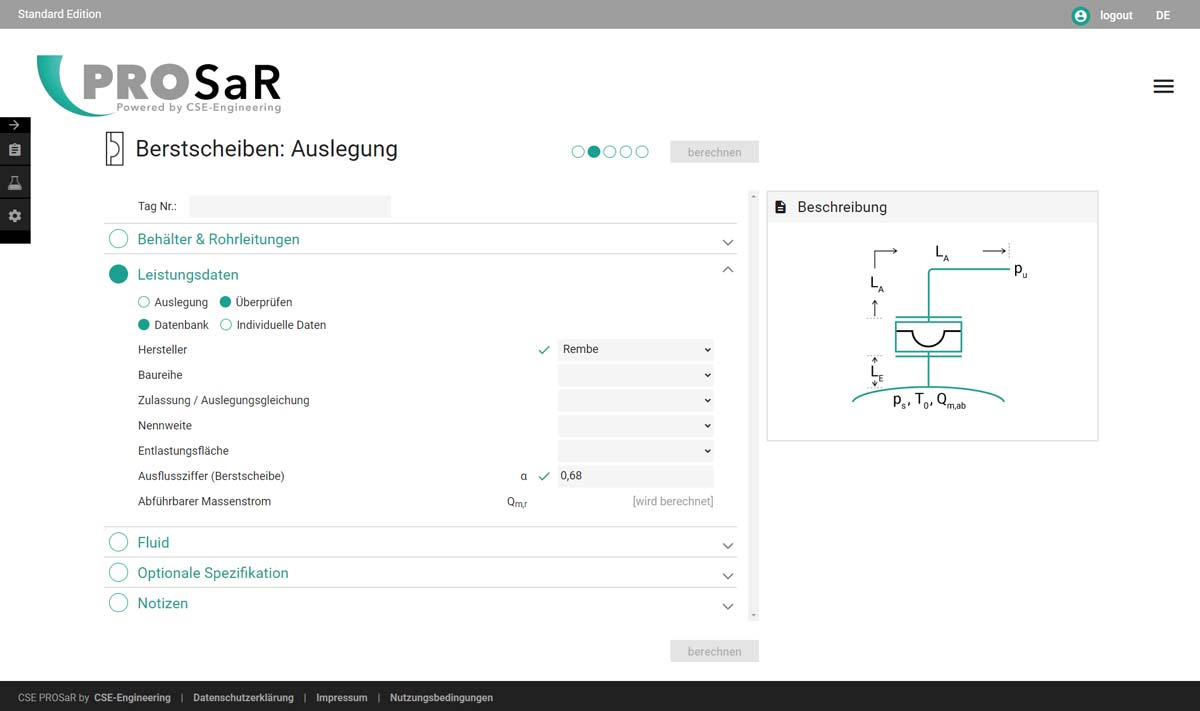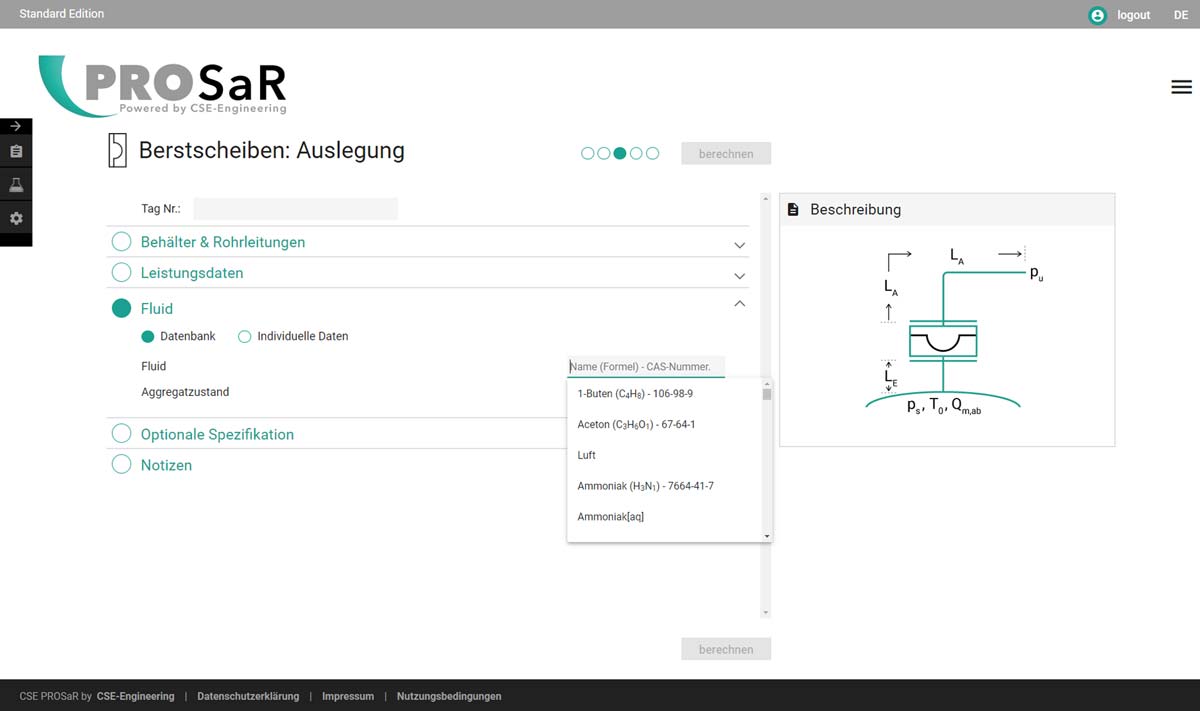Kurzanleitung CSE PROSaR Standard Edition
Die Bedienoberfläche
Das Berstscheiben-Modul der CSE PROSaR Standard Edition stellt Ihnen eine einfache und klar gegliederte Bedienoberfläche zur Verfügung, die Sie sofort nutzen können. Die kombinierte Ein- und Ausgabemaske ist in fünf Rubriken unterteilt, die Sie ganz nach Wunsch öffnen und schließen können. Oberhalb der Maske finden Sie zu jeder Rubrik einen Kreis-Button, der Ihnen anzeigt, in welcher Rubrik Sie sich gerade befinden. Zugleich können Sie mit den Kreis-Buttons von einer Rubrik zur nächsten springen.
Oberhalb der Rubriken können Sie eine Tag-Nummer für Ihre Dokumentation eingeben. Diese wird nach der Berechnung in den Report übernommen.
Auf der rechten Seite steht Ihnen eine Grafik zur Erläuterung zur Verfügung.
Rubrik “Behälter & Rohrleitungen”
Die erste Rubrik in der CSE PROSaR Standard Edition ist beim Start bereits geöffnet, damit Sie sofort mit den Eingaben beginnen können. Geben Sie zunächst den maximal zulässigen Betriebsdruck, den Berstdruck und die zulässige Drucküberschreitung in % ein. Ihre bevorzugten Einheiten können Sie in den Dropdowns neben jedem Eingabefeld festlegen. Es folgen die Abblasetemperatur und der Fremdgegendruck, z.B. der Umgebungsdruck.
Die Eingabefelder sind ähnlich angelegt, wie Sie es aus typischen Formularen kennen: Sie können einfach mit der Tabulatortaste ins jeweils nächste Feld springen. Beim Verlassen eines Feldes wird der angegebene Wert sofort geprüft. Zulässige Angaben werden mit einem grünen Häkchen gekennzeichnet. Fehler werden rot markiert.
Wenn Sie die Rohrleitung zusätzlich berücksichtigen möchten, können Sie oben den Haken setzen. CSE PROSaR stellt Ihnen sofort eine Auswahl an Parametern zur Spezifikation von Stutzenform, Material, Nennweiten, Anzahl der Krümmer etc. zur Vervollständigung zur Verfügung.
Rubrik “Leistungsdaten”
Nun geht es an die konkreten Leistungsdaten. Mit der CSE PROSaR Standard Edition können Sie sowohl eine neue Berstscheibe auslegen als auch die Auslegung einer vorhandenen Berstscheibe überprüfen.
Unter “Baureihe” finden Sie alle im System hinterlegten Baureihen von Rembe. Nach der Auswahl legen Sie bitte die Auslegungsgleichung fest. Weiterhin notwendig ist der abzuführende Massenstrom und die Ausflussziffer. Der vorgegebene Standardwert ist abhängig vom gewählten Regelwerk.
Die Berstscheibenkapazität sowie die erforderliche Entlastungsfläche und der Leistungsüberschuss der Berstscheibe werden Ihnen nach der Berechnung direkt unter den Eingaben angezeigt.
Rubrik “Leistungsdaten: Überprüfen”
Sie möchten eine vorhandene Berstscheiben-Auslegung überprüfen? Dann wählen Sie einfach den entsprechenden Button aus. Die CSE PROSaR Standard Edition stellt Ihnen optional die Überprüfung einer konkreten vorhandenen Berstscheibe zur Verfügung oder die produktunabhängige Prüfung anhand individueller Eingaben.
Die Auswahl anhand der Datenbank verläuft analog zur Rubrik Auslegung: Wählen Sie die Baureihe Ihrer Rembe Berstscheibe aus und die entsprechende Norm. Nennweite und Entlastungsfläche werden automatisch vorselektiert und in den Dropdowns bereitgestellt.
Bei Auswahl von “Individuelle Daten” geben Sie Nennweite, Entlastungsfläche und Durchflusswiderstand ihrer Berstscheibe manuell ein.
Nach der Berechnung wird der Abführbare Massenstrom unterhalb der definierten Leistungsdaten in der Maske angezeigt.
Rubrik “Fluid”
Nun geht es an die Definition des durchgeleiteten Stoffs. Sie können wählen, ob Sie einen Stoff aus der Datenbank der CSE PROSaR Standard Edition nutzen möchten oder eigene Stoffdaten anlegen möchten.
Bei Eingabe individueller Daten sind je nach Aggregatzustand weitere Angaben wie Molmasse, Isotropenexponent und Realgasfaktor zur Stoffdefinition notwendig.
Rubrik “Optionale Spezifikation”
Unter “Optionale Spezifikation” können Sie die Vakuumbeständigkeit für Ihre Berstscheibe auswählen. Standardmäßig ist die Option abgewählt.
Rubrik “Notizen”
Unter “Notizen” können Sie Anmerkungen zum Projekt festhalten. Ihre Eingaben werden in das Berechnungsdatenblatt übernommen.
Jetzt können Sie berechnen …
Das Ergebnis
Bei korrekten Eingaben steht Ihnen das Ergebnis nach wenigen Sekunden zur Verfügung. Einige wichtige Daten werden direkt in den Rubriken abgebildet. Im rechten Fenster sehen Sie zudem die angegebene Berstscheibe.
Um das komplette Datenblatt inklusive Ihrer Notizen zu öffnen, klicken Sie einfach im rechten Fenster auf “Report öffnen”. Von dort aus können Sie auch wieder zurück zur kombinierten Ein- und Ausgabemaske, um Ihre Eingaben zu verändern und neu zu berechnen.
Sollte das Ergebnis nicht innerhalb weniger Sekunden erscheinen, klicken Sie bitte auf “abbrechen” und überprüfen Sie Ihre Eingaben. Gegebenenfalls können Ihre Daten auch den Funktionsumfang der Standard Edition überschreiten. Bitten wenden Sie sich in diesem Fall an das Team des CSE-Engineering.
Experte gesucht?
Ein besonderer Service des CSE-Engineering Center of Safety Excellence: Die erfahrenen Ingenieure und Ingenieurinnen des CSE-Engineering stehen Ihnen für Fragen zu speziellen Auslegungsthemen telefonisch oder per E-Mail zur Verfügung.
Soweit erforderlich bieten wir Ihnen gerne Auslegungsrechnungen zum Sondertarif für CSE PROSaR-Nutzer an.
Sprechen Sie mit uns.